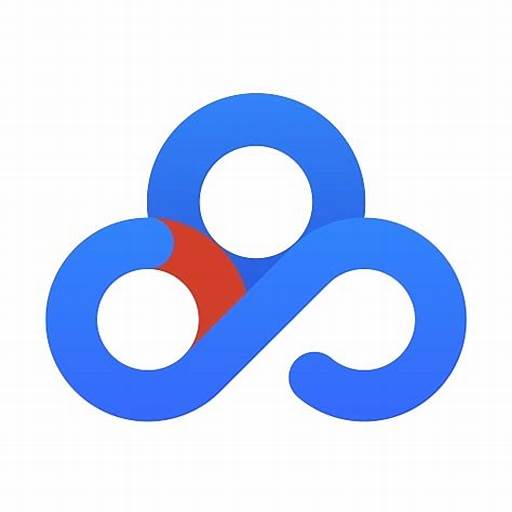百度网盘提示网络异常如何解决(百度网盘提示网络异常解决办法)
时间:2022-08-24作者:JOE
百度网盘提示网络异常如何解决(百度网盘提示网络异常解决办法),具体是什么原因会出现这个问题呢,跟随小编去看看吧。
1、用户登录百度网盘,点击其主界面左侧栏中的“全部文件”,从文件列表中找到由于百度网盘网络异常导致无法正常下载的文件,如下图。
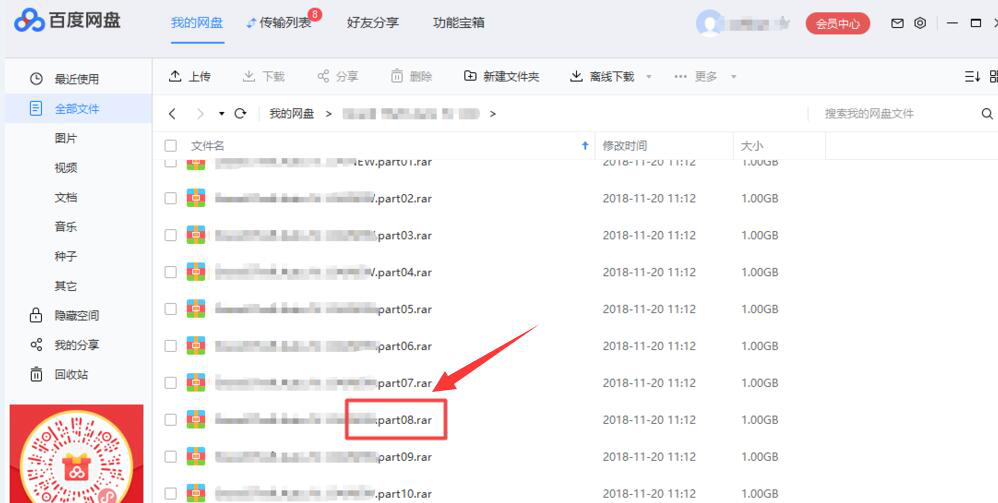
2、鼠标右键点击该文件,在弹出的菜单栏中,点击“移动到”。
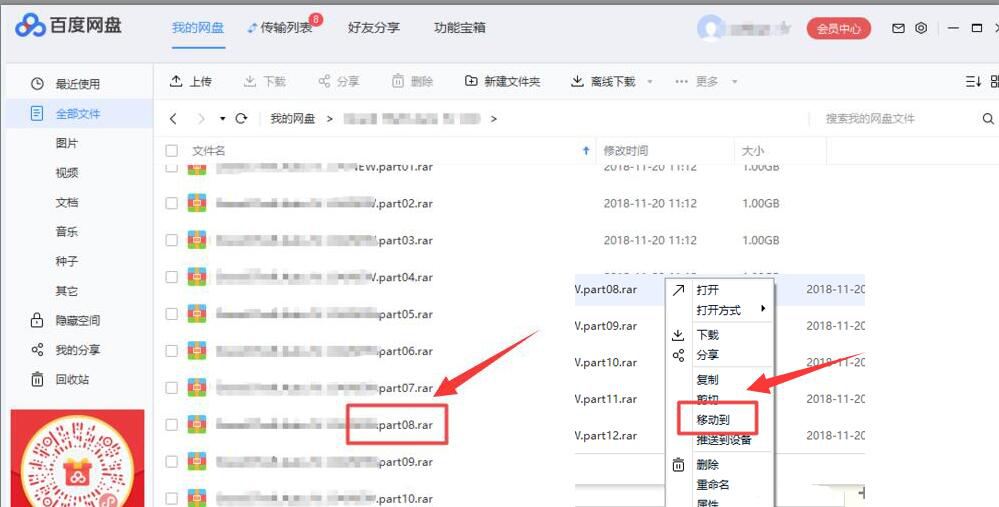
3、点击“新建文件夹”来更改百度网盘文件下载输出的路径,点击“确定”按钮。
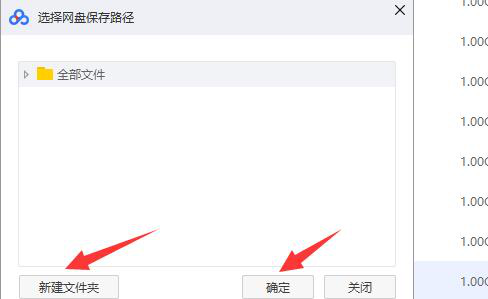
4、右键点击这个因为百度网盘网络异常无法下载的文件,对该文件进行重命名,再点击下载。最后,用户会发现百度网盘网络不再异常了。